Top 2-Lösungen zum Sichern von Gesundheits-App-Daten auf iPhone und iPad
Gesundheits-App-Daten haben eine große Hilfe bei der EinhaltungVerfolgen Sie unsere Fitness, täglichen Aktivitäten, Kalorienverbrauch, Herzfrequenzinformationen und vieles mehr. Es ist sehr wichtig, eine Sicherungskopie der Gesundheits-App-Daten zu erstellen, falls Probleme auftreten. Hier listen wir die Top-2-Lösungen für den Export von Gesundheits-App-Daten in iOS 10 auf iPhone und iPad auf.
Lösung 1: Exportieren Sie Health App-Daten in iCloud Drive, Mail, Messages usw. in iOS 10
Sie können Ihre Gesundheitsdaten direkt nach exportierenNachrichten-, E-Mail-, Social-App- und Online-Cloud-Speicher (Dropbox, Google Drive, Xender und viele andere) über die Health-App. Dies ist die einfachste Methode zum Sichern von Health-App-Daten. Die einzige Einschränkung besteht darin, dass die Sicherungsdatei weder bearbeitbar noch lesbar ist.
- Starten Sie die Health App auf Ihrem iOS-Gerät und tippen Sie auf das Profilsymbol in der oberen rechten Ecke.
- Tippen Sie auf Gesundheitsdaten exportieren.
- Ein Popup erscheint auf dem Bildschirm. Tippen Sie zur Bestätigung auf Exportieren.
- Wählen Sie das Medium aus, über das Sie die Daten senden und Integritätsdaten in das XML-Format exportieren möchten.

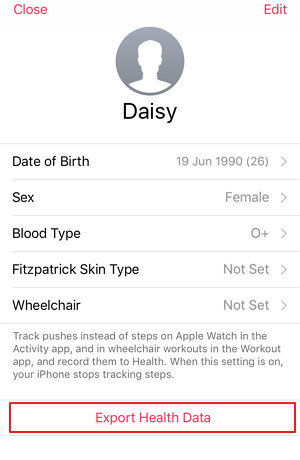
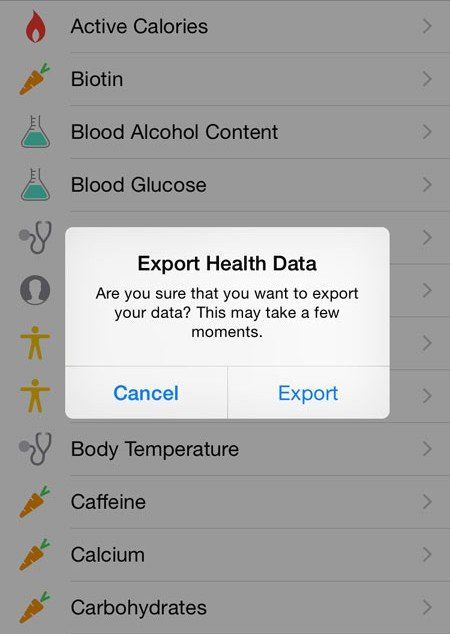
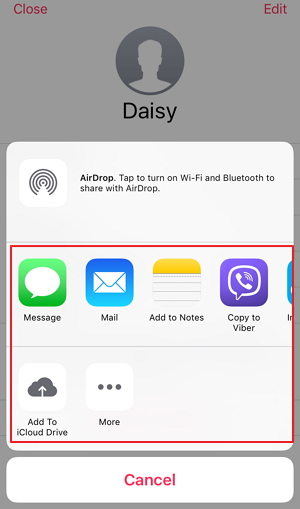
In 4 einfachen Schritten können Sie Ihre Gesundheitsdaten exportieren. Und wenn Sie müssen Importieren von Apple-GesundheitsdatenBefolgen Sie die nachstehenden Schritte:
- Laden Sie Health Importer aus dem App Store herunter undstarte die App. Wenn Sie Ihre Integritätsdaten nach iCloud exportiert haben, öffnen Sie Health Data Importer und tippen Sie auf Importieren. Wählen Sie export.zip in iCloud Drive aus. Health Importer bereitet die Datei dann für die Dekomprimierung vor.
- Danach werden Ihnen alle Datenpunkte angezeigt, sortiert nach Quelle. Wählen Sie die Quellen aus, die Sie auf Ihr neues iPhone importieren möchten, oder wählen Sie einfach Alle aus.
- Nun erscheint die Eingabeaufforderung Health Access. Tippen Sie auf Alle Kategorien aktivieren, damit die App in Ihr Health-Repository schreiben kann, und drücken Sie dann auf Zulassen. Health Importer importiert Ihre Daten automatisch.
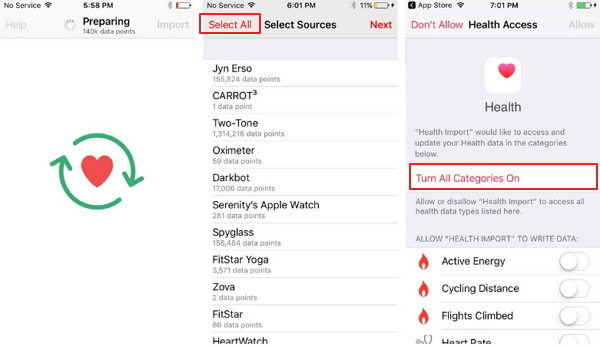
Lösung 2: Sichern Sie die Daten der Health App auf dem iPhone und iPad in einer verschlüsselten iTunes-Sicherungsdatei
Es ist ein sehr privater Satz von Informationen, Daten vonDie Gesundheits-App war nicht immer standardmäßig in iPhone-Backups enthalten, die in iCloud und iTunes erstellt wurden. Wenn Sie jedoch ein verschlüsseltes Backup in iTunes verwenden, werden Ihre privaten Daten wie Aktivitäts-, Gesundheits- und Schlüsselbunddaten gesichert.
- Schließen Sie Ihr iPhone oder iPad über USB an Ihren Computer an und öffnen Sie iTunes
- Klicken Sie auf das Gerätesymbol in der Registerkartenleiste. Aktivieren Sie das Kontrollkästchen neben iPhone / iPad-Backup verschlüsseln. Auf diese Weise können Ihre Gesundheitsdaten gesichert werden.
- Klicken Sie jetzt auf Jetzt sichern, um die Apple Health App zu sichernDaten. Wenn Sie Ihre Gesundheits-App-Daten wiederherstellen möchten, stellen Sie sie einfach von dieser iTunes-Sicherung wieder her. (ITunes Backup-Passwort vergessen? Hilfe vom iPhone Backup Unlocker anfordern.)

Dies ist die Anleitung zum Sichern von Gesundheits-App-DateniPhone 7 / 7Plus / 6s / 6 / 5s / 5 und iPad. Manchmal können Sie Ihre Daten aufgrund eines fehlgeschlagenen iOS-Upgrades, einer Wiederherstellung eines Backups oder aus anderen unerwarteten Gründen verlieren. Ein umfassendes Backup-Tool wie Tenorshare iCareFone kann Ihnen dabei helfen, Datenverlust zu vermeiden.








